이 글은 'QGIS 지적도 지도에 교통계획도 입히기'에 관한 포스팅입니다.
[ 내용은 2편에 이어서 진행됩니다. ]
QIGS_활용하기_[ 지적도 지도 추출 ] -2-
이 글은 QGIS 지적도 지도 추출에 관한 포스팅입니다. [ 지적도 파일 다운로드는 1편을 참고하시길 바랍니다. ] wemetbychance.tistory.com/4?category=454073 ↑ 지적도 파일 다운로드 방법 ↑ [ INTRO ] 안녕하..
wemetbychance.tistory.com
[ INTRO ]
안녕하세요 : )
문뜩생활정보입니다.
이번 포스팅은 QGIS를 활용하여, 지적도 추출하기 -3- 입니다.
[ QGIS 지적도 교통계획도 입히기 ]
『 1. QGIS 프로그램에서 레이어를 추가합니다. 』
① 레이어 → ② 벡터레이어 추가 -> ③ '국토계획 교통시설' 레이어 추가 [ SHP 파일 선택 ]
[ 사진 설명은 2편의 1번 항목을 참고하시기 바랍니다. ]

『 2. QGIS 프로그램에 교통계획도로가 추가되었습니다. 』
↓ 레이어 색이 너무 진하게 나올 때 ↓
[ 레이어 우측클릭 → 속성 클릭 → 심볼 클릭 → 단순채우기 클릭 → 불투명도 설정 ]


『 3. 이제 도면으로 추출하겠습니다. 』
도면으로 추출하기 위해서 우측 상단 '객체 선택'을 누르고 지역을 선택합니다.

① 레이어 → ② 다른 이름으로 저장
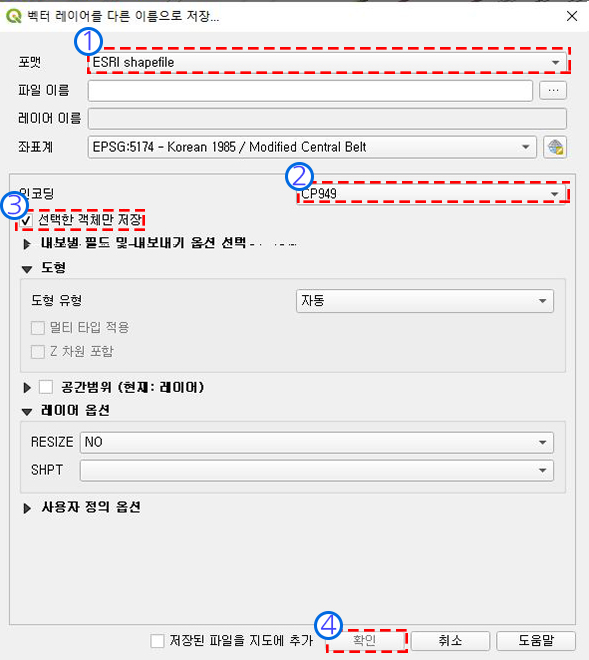
① ESRI shapefile → ② CP949 → ③ 선택한 객체만 저장 → ④ 확인
[ ★ 저장된 파일을 지도에 추가 '체크' ]
이제 준비가 끝났습니다.
① 왼쪽 상단 프로젝트 클릭 → ② 가져오기/내보내기 클릭 → ③ 프로젝트를 DXF 내보내기 클릭

① 심볼 모드 축척 : 1/1000, 인코딩 CP949
② 추출한 레이어 클릭
③ '라벨을 MTEXT 요소로 내보내기' 클릭
④ '확인' 클릭
⑤ 저장한 DXF 파일을 눌러 캐드파일을 엽니다.

[ 마침 ]
이번 포스팅을 마지막으로 QGIS_활용하기 지적도 지도를 마칩니다.
긴 글 읽어주셔서 감사합니다. : )
'Architect 프로그램 활용방법 > QGIS' 카테고리의 다른 글
| 건축물 연령정보 확인하기 (0) | 2021.01.21 |
|---|---|
| QIGS_활용하기_[ 지적도 지도 추출 ] -2- (0) | 2021.01.16 |
| QGIS_활용하기_ [ 지적도 지도 추출 ] -1- (0) | 2021.01.16 |
| QGIS 설치 방법_(ver 3.10) (0) | 2021.01.13 |